
-
Multisim14(电路仿真工具)汉化绿色版 下载
大小:1.28GB语言:简体中文 类别:其它行业系统:WinAll

标签:
大家好,h9d小编来为大家解答发布Multisim14(电路仿真工具)汉化绿色版 下载的下载地址。Multisim14汉化很多网友还找不到下载链接,现在让我们一起来介绍下Multisim14汉化PC版,希望能帮助到你!
Multisim是一款专业的电路仿真软件,用于电路仿真。该电路仿真软件具有丰富的显示元件。通过该软件,用户可以轻松构建逼真的模拟电路,并以3D效果显示在我们面前!使用这种电路仿真工具可以高效地操作和分析,快速获得仿真结果。该工具主要适用于教学、科研、设计等行业。通过破解,不仅使用完全免费,还支持中文语言。不要错过感兴趣的用户!
1、首先在本页面下载Multisim14汉化破解版文件包,然后解压缩,双击运行NI-Circuit-Design_Suite_14_0.exe开始安装
2、选择第一项继续安装
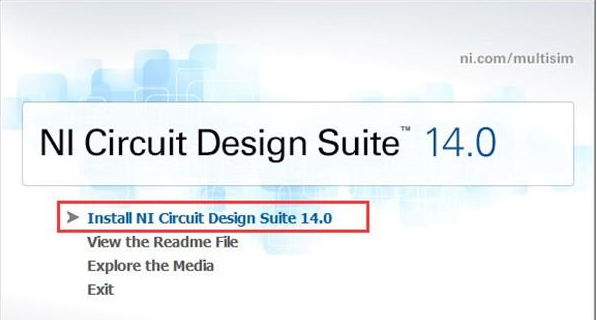
3、按下图选择,随意输入序列号
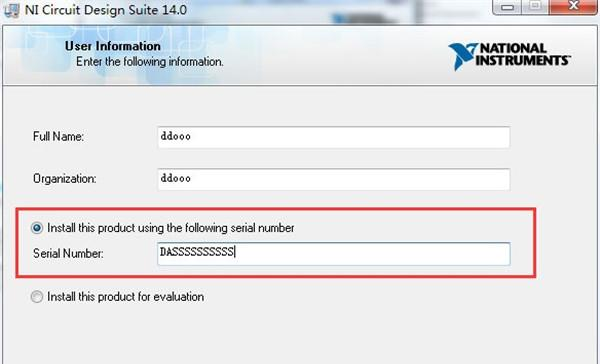
4、自定义软件安装目录,注意不要有中文路径
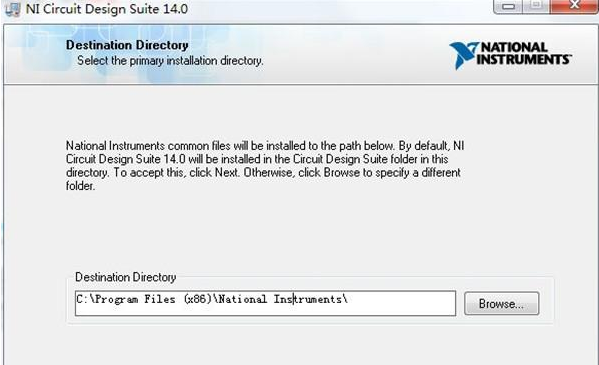
5、去除勾选后继续安装
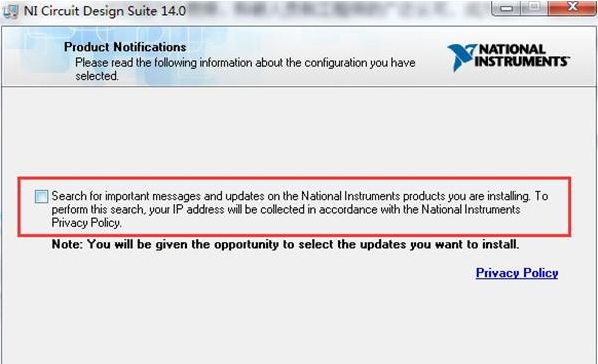
6、勾选允许用户协议
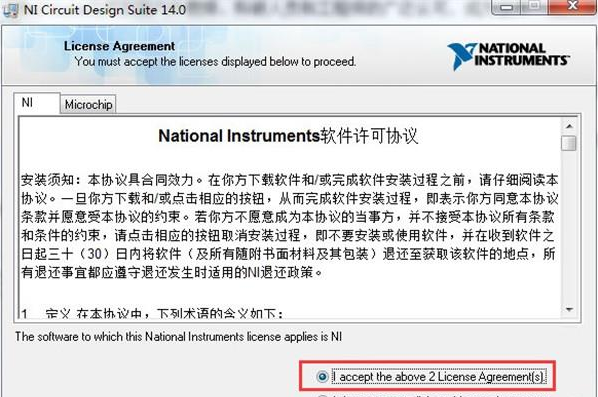
7、耐心等待安装完成后即可开始进行破解操作;
8、运行之前解压出来的破解工具“NI_Circuit_Design_Suite_14_0.exe”,右键点击Multisim14下的选项,点击“Activate..”将选项全部变为绿色即可。
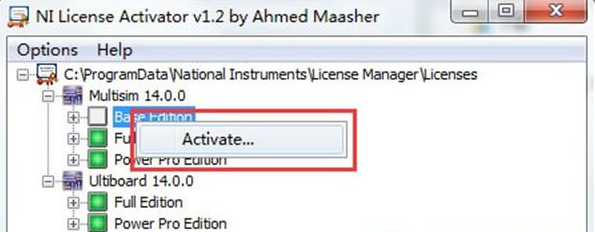
9、耐心等待破解完成后即可运行软件!
Multisim扩大图纸的操作方法
运行软件,右上角选择菜单栏的option
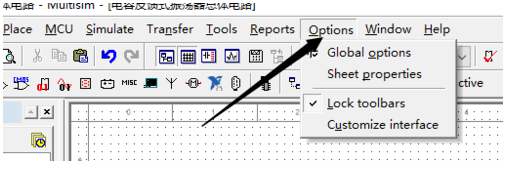
选择option中的sheet propertise
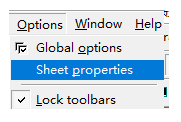
选中workplace
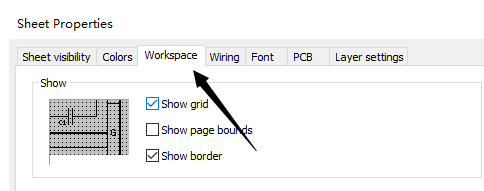
在workplace菜单栏下找到sheet size
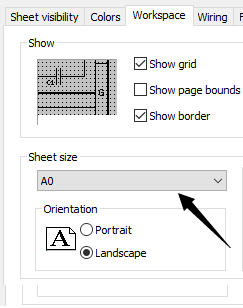
选择图纸的大小
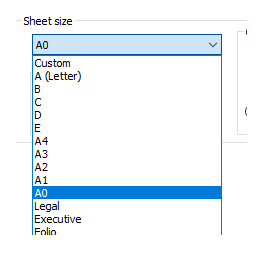
或者在custom size自定义图纸的大小

点击ok完成设置

Multisim汉化操作方法
下载汉化补丁,然后将汉化补丁“Chinese-simplified”复制到软件目录下的stringfiles文件夹,默认目录为C:ProgramFiles (x86)National InstrumentsCircuit Design Suite 14.0stringfiles即可。
Multisim设置节点的方法
在Multisim如何插入节点。我们有时候会需要人工设置节点,进行节点分析,尤其是在Multisim分析方法中需要设置各种节点。
Ctrl+Alt+G 跳出网络节点,防止后网络节点,在需要的地方设置即可
Multisim旋转元器件的方法
在器件上点右健,有一个像三角形旋转的栏,或者CTRL+R 旋转,ALT+R 翻转。
Multisim添加元件库的方法
打开multisim软件,进入主页面,找到Tool->Database
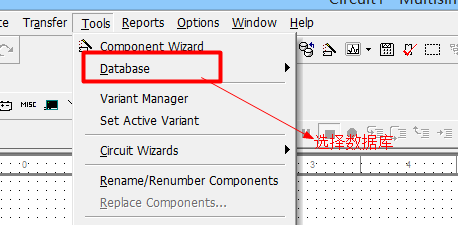
接着在Database子选项中找到 Datamanager(数据管理)。
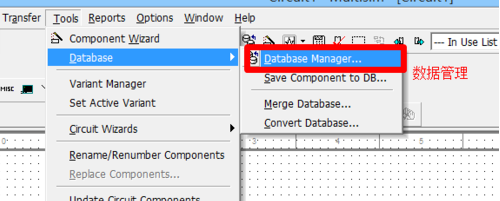
进入编辑面板后,选择components如下图
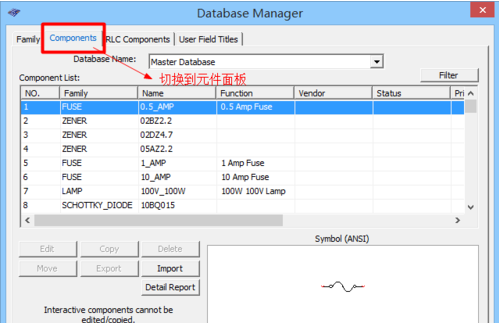
点击面板中的import,进行导入元件
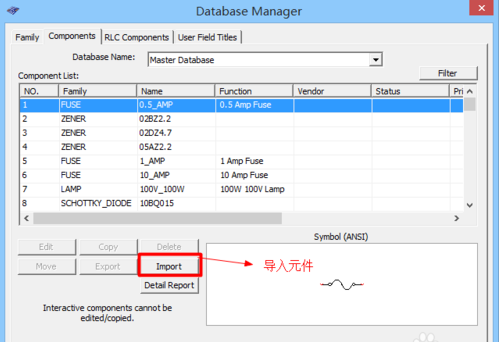
找到刚才下载的元件库,进行导入。
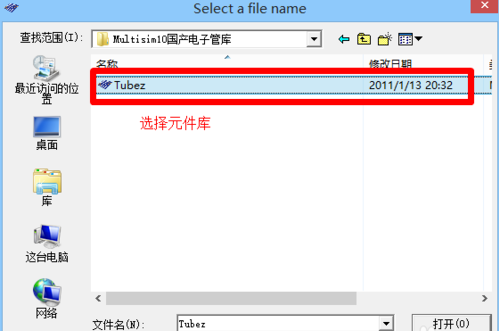
出现下面窗口,点击start,开始导入元件库www.kkx.net
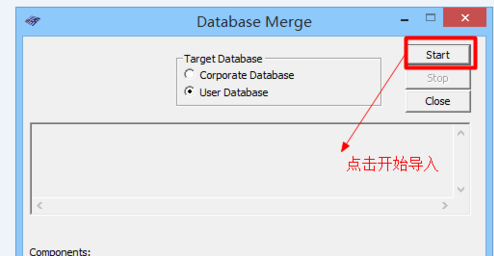
接下来根据提示直接下一步或点击ok就可以了,完成后关闭窗口即可

查看元件的导入情况,点击进入user Database进行查看 。
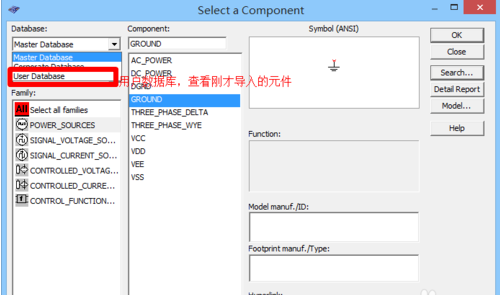
可以看到刚才导入的元件库。
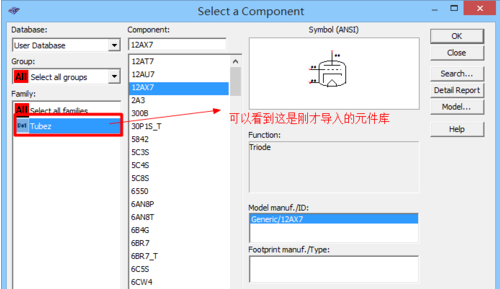
Multisim接地的方法
打开视图菜单-工具栏-选择功率源元器件,如下图:
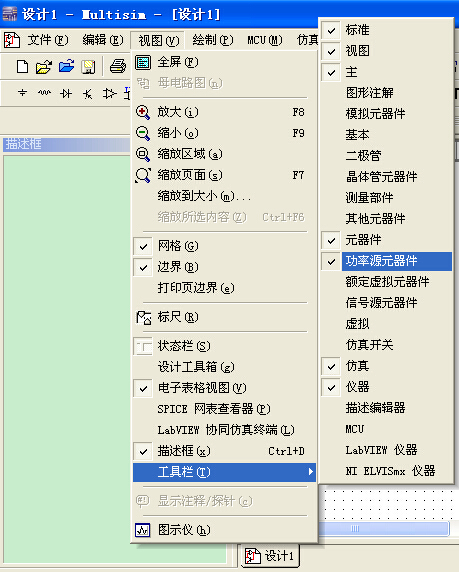
然后主界面上增加功率源元器件选项,如下图:

其中有数字和模拟地,见下图:

1、主动分析模式
全新的主动分析模式可让您更快速获得仿真结果和运行分析。
2、电压、电流和功率探针
通过全新的电压、电路、功率和数字探针可视化交互仿真结果
3、了解基于Digilent FPGA板卡支持的数字逻辑
使用Multisim探索原始VHDL格式的逻辑数字原理图,以便在各种FPGA数字教学平台上运行。
4、基于Multisim和MPLAB的微控制器教学
全新的MPLAB教学应用程序集成了Multisim 14,可用于实现微控制器和外设仿真。
5、借助Ultiboard完成高年级设计项目
Ultiboard学生版新增了Gerber和PCB制造文件导出函数,以帮助学生完成毕业设计项目。
6、用于iPad的Multisim Touch
借助全新的iPad版Multisim,随时随地进行电路仿真。
7、来自领先制造商的6,000多种新组件
借助领先半导体制造商的新版和升级版仿真模型,扩展模拟和混合模式应用。
8、先进的电源设计
借助来自NXP和美国国际整流器公司开发的全新MOSFET和IGBT,搭建先进的电源电路。
9、基于Multisim和MPLAB的微控制器设计
借助Multisim与MPLAB之间的新协同仿真功能,使用数字逻辑搭建完整的模拟电路系统和微控制器
图形直观界面。
整个操作界面就像一个电子实验平台,绘制出电路所需的元件,并进行仿真,所有的测试仪器都可以直接拖拽到屏幕上,鼠标可以用线连接它们,软件仪器的控制面板和操作方式都与实物相似,测量数据、波形和特性曲线也都类似于真实的仪器;
大量元件。
世界上有17000多种主流元件提供商,同时可以方便地编辑和修改元件的各种参数,可以利用模型生成器和代码模式创建模型等功能来创建自己的元件。
模拟能力强。
使用SPICE3F5和Xspice的内核作为模拟引擎,通过Electronicworkbench提供的增强设计,优化数字和混合模式模拟的性能。包含SPICE仿真,射频仿真,单片机仿真,VHDL仿真,电路向导等功能。
加载全部内容
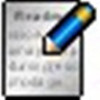
小新实用五金手册 v2022绿色版220KB1067人在玩小新五金手册所有工程用到的型钢,板材,线材,等材料的规格数据,而且拥有强大的计算功能,用户只需要选择指定规格的五金材料并提供材料的长度,就可以通过该软件轻松计算出材料的大致重量,非常高效,而且软件
下载
FluidSIM(液压气动仿真软件)中文版34.1MB682人在玩FluidSIM是一款专业的液压气动仿真软件,主要由两大部分组成,分别是:FluidSIM-H和FluidSIM-P,其中FluidSIM-H用于液压传动教学,而FluidSIM-P用于气压传动教
下载
广东省自然人税收管理系统扣缴客户端135MB366人在玩广东省自然人税收管理系统扣缴客户端是广东税务局推出的个人税收扣缴客户端,是在原税三期个人所得税扣缴系统升级而来,非常适合纳税人、扣缴义务人使用!使用方法 系统安装步骤: 双击安装包程序后,直接
下载
猎人手机维修大师绿色版下载353MB197人在玩猎人手机维修大师是款专业的手机维修软件,功能非常全面,支持市场上各大手机品牌,而且具有恢复出厂、删除手机资料、话机锁等实用功能,操作简单,安全可靠,有需要的朋友赶紧来h9d教程网下载试试看吧!
下载
斯沃数控机床仿真软件破解版(附注册码)266MB163人在玩斯沃数控仿真软件是一款非常专业实用的数控车床仿真软件,非常适合教学实用,支持对数控机床的电器装配、试调、故障排除进行仿真模拟,使学生和操作工人达到实物操作训练的目的,减
下载
迈迪设计宝破解版下载124M156人在玩迈迪设计宝工软件是一款专门为国内机械设计人员打造的多功能设计软件,软件集设计、选型、沟通、答疑为一体,为广大设计人员提供一站式的设计方案,而且软件集成了《机械设计手册》中几乎全部国标件三维模型资源
下载
Multisim(电路仿真工具)破解版1.28GB135人在玩h9d教程网小编整理发布的Multisim14是一款专业的虚拟电路仿真软件,主要适用于教学、科研和设计等等行业,能够虚似设计检测和演试各种各样电子电路,可以做具体的电源电路分析,以协
下载
金蝶KIS(财务管理软件) 破解版173.8MB100人在玩金蝶KIS专业版是面向中小工贸型企业打造的财务业务一体化管理软件,是金蝶KIS根据对中国百余家中小型工贸型企业展开全方位的调查,汇总出的一套具备中国特色的工贸型企业卓越管
下载
Tableau Desktop Pro(数据统计分析软件)中文版下载514B92人在玩Tableau Desktop Pro是一款功能强大的数据统计分析软件,该软件为用户提供最直观,最有效的信息传递,采用常用的分析图表,和一些数据分析模型,可以快速的探索式数据分析,制作数据分析报告
下载
北京精雕(JDpaint)绿色版170MB86人在玩北京精雕JDPaint软件是一款专业的机械雕刻软件,使用这款软件可以在电脑上完成对3D模型的雕刻,并且软件提供了多部不同的刀具,支持通过该软件对CAD模型进行切割和零件加工,帮助用户轻松处理不规则
下载